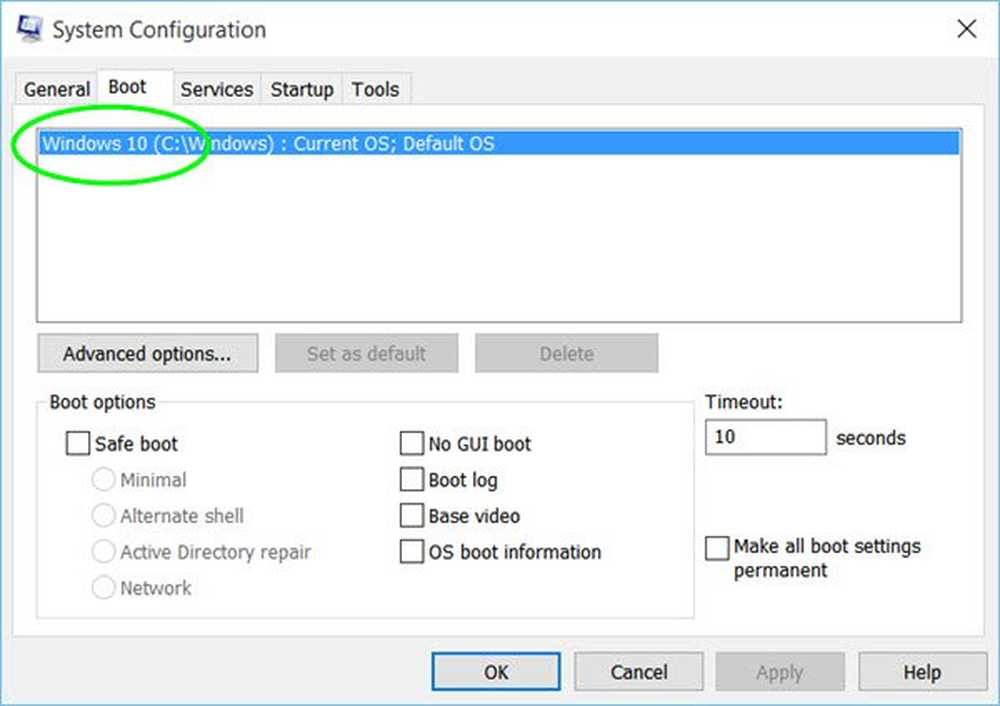Endre navn på datamaskin via PC-innstillinger enkelt i Windows 8.1

Windows-brukere er allerede kjent med hvordan operativsystemet lar deg endre datamaskinens navn via Kontrollpanel. Du må åpne kontrollpanelet, velge Systemapplet, Avanserte systeminnstillinger fra venstre side. I kategorien Systemegenskaper som åpnes, under Computer Name-fanen, angir du en datamaskinbeskrivelse, omdøpe datamaskinen og arbeidsgruppen eller domenemedlemskapet for datamaskinen.
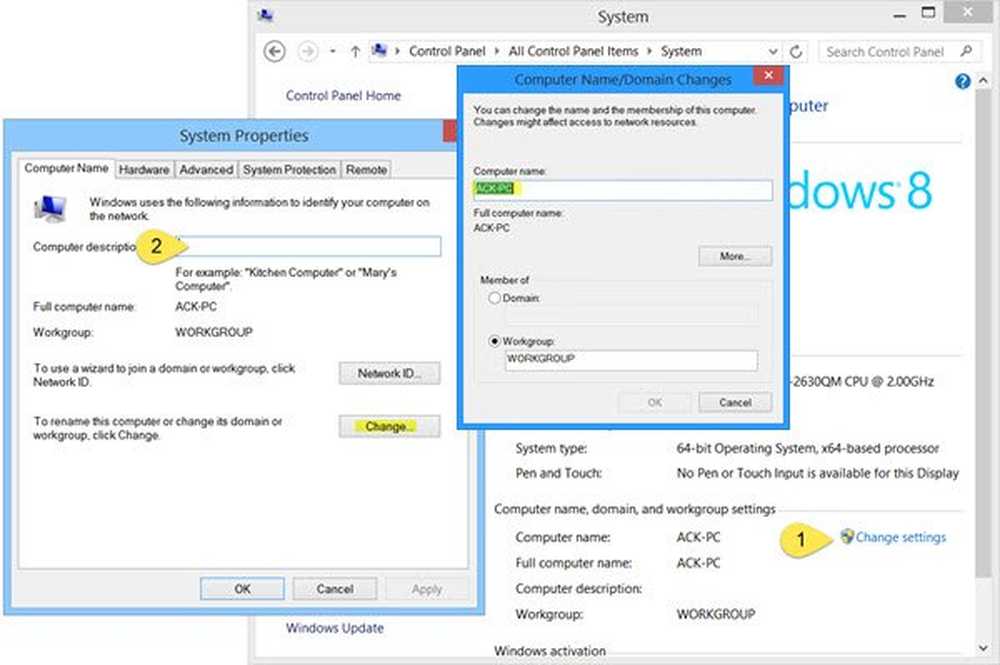
I dette innlegget vil vi se hvordan omdøpe Windows 8.1-datamaskinen raskt bruker PC-innstillinger.
Gi nytt navn til datamaskinen i Windows 8.1
Åpne Charms-linjen og velg Innstillinger og deretter PC-innstillinger. Neste klikk på PC og Enheter og deretter PC Info.

Ved omstart vil du oppdage at din Windows 8.1-PC har det nye navnet du nettopp har satt.
De Windows 8.1 Update legger til mange nye funksjoner. En funksjon du kanskje savner å merke er at den nå lar deg - bortsett fra Gi nytt navn til PC og Endre produktnøkkelen - også Bli med i et domene eller Endre domene medlemskap, som tilfellet kan være.
Utrullingen av Windows 8.1 Update eller KB2919355 til Windows 8.1 og Windows RT 8.1-kunder via Windows Update burde ha fullført nå, og jeg er sikker på at du også må ha installert det nå - og likte det! Gå her hvis du vil lære mer og se på Windows 8.1 Update How-to videoer og veiledninger.
Vil du også se på disse innleggene?- Finn datamaskinmodellnavn eller serienummer på Windows PC
- Endre brukerkonto navn i Windows 8
- Endre registrert eier i Windows 8.